Seguro que la mayoría de vosotros sois usuarios de WhatsApp y estáis familiarizados con cómo funciona a la hora de gestionar los archivos multimedia que envías o recibes.
En la memoria de tu dispositivo (o tarjeta SD si así tienes configurado el medio predeterminado de instalación de apps en tu móvil) se encuentra la carpeta WhatsApp y dentro tendremos una carpeta Media donde se almacenan todos estos archivos.
¿Qué pasa con esto? pues que cualquier persona que abra accidentalmente, o no, la galería de tu teléfono, podrá acceder a esas imágenes / vídeos. Veamos un método sencillo de como evitar que se muestren en la galería.
Android y su sistema de indexación multimedia
Para evitar retrasos a la hora de ver la galería y el contenido multimedia Android realiza de manera periódica barridos en la memoria interna y microSD del dispositivo para localizar archivos multimedia y que a la hora de acceder a la Galería, no tengamos que esperar a que carguen los contenidos.

Esta labor es transparente de cara al usuario y funciona en segundo plano por lo que un usuario abre la galería y ahí están sus fotos y vídeos así como también los contenidos multimedia del resto de aplicaciones sin tener que esperar ningún momento.
Vamos a tomar como ejemplo WhatsApp, pero funcionaría con cualquier aplicación. Esta aplicación de mensajería push guarda los archivos multimedia en un sistema lógico de directorios y Android a la hora de hacer su escaneo los lista en la galería.
De hecho seguro que has visto en tu Galería: WhatsApp Images y WhastApp Vídeos como álbum o grupo de fotografías como también tendrás el grupo Cámara, las que has realizado con tu smartphone.
La aplicación Whatsapp crea un directorio homónimo, en la raíz del almacenamiento de tu teléfono y dentro de esa carpeta tenemos varios subdirectorios entre los que se encuentra la carpeta Media. Y es ahí donde se almacenan todos los contenidos multimedia que enviamos y recibimos desde WhatsApp.
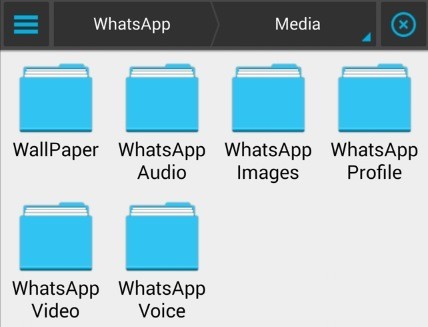
Tanto vídeos, como imágenes, audios e incluso las imágenes de perfil de tus contactos. Dentro de Media tenemos organizado en subdirectorios según el tipo de archivo dichos contenidos multimedia.
Ahora bien, ¿hay alguna forma de evitar que se muestren en la galería? Sí, la hay. Y es realmente sencillo.
Bloquea el acceso de indexación a la carpeta de contenidos multimedia
En el caso de WhatsApp tendremos que bloquear el acceso a ese servicio de indexación a los contenidos de la carpeta /Whatsapp/Media y de esta manera a todos los contenidos multimedia de WhatsApp.
Esto se realiza creando un archivo con nombre .nomedia en la carpeta que queramos bloquear y os vamos a guiar gráficamente para ver cómo crearlo con la aplicación ES Explorador de Archivos, gratuita y muy completa.
-
Abrimos ES Explorador de Archivos y vamos a la carpeta de WhatsApp (debería aparecer en la parte inferior, orden alfabético)
-
Entramos dentro de la carpeta Media y vemos los distintos subdirectorios de los que hablamos. Aquí tenemos una opción fácil que es crear el archivo dentro del directorio Media o bien entrar en el subdirectorio que queramos bloquear y crearlo dentro de WhatsApp Images por ejemplo. De esa manera sí que aparecerían los vídeos en la Galería.

-
Vamos a ver cómo crear el archivo. Pulsamos la tecla de Nuevo (+ abajo a la izquierda) y elegimos Archivo. Ahí nos encontramos con un cuadro de texto con el que introducir el nombre y escribimos .nomedia tal cual, con el punto delante.

-
Pulsamos OK y aparecerá un mensaje en la parte inferior diciendo que se ha creado .nomedia, no os preocupéis si no lo véis, ya que será un archivo oculto y tendríais que habilitar en las opciones de ES Explorador archivos ver los archivos ocultos para verlo.

Una vez creado ese archivo, puedes abrir la Galería y como podrás observar, ya no aparecen esas carpetas de imágenes y vídeos WhatsApp.
Las imágenes siguen ahí, pero no serán mostradas en la galería. Podrás seguir accediendo a ellas desde WhatsApp o bien desde un explorador de archivos y visitando la carpeta correspondiente dentro de /WhatsApp/Media/.
Como nota final, dejamos constancia de que obviamente este método es válido para cualquier aplicación que guarde los contenidos multimedia en nuestro smartphone y tan sólo tendríamos que crear el archivo .nomedia en el directorio correspondiente para evitar que se muestre en nuestra Galería.
¿Qué hacer para que vuelvan todas las imágenes?
Obviamente si borramos el archivo .nomedia todo archivo nuevo que entre en dicha carpeta se indexará. Sin embargo, las imágenes anteriores a que quitemos el fichero .nomedia no aparecerán.
Para que vuelvan a ser indexadas tendremos que borrar la base de datos de medios y reiniciar el terminal para forzar un re-escaneo de medios.
Esto se realiza desde Ajustes -> Aplicaciones -> pestaña Todas -> Almacenamiento de medios.
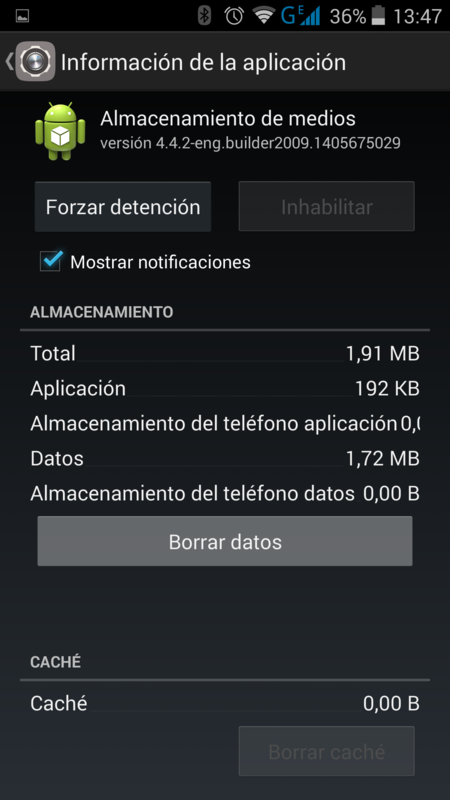
Una vez ahí pulsamos el botón Borrar datos y confirmamos. Esto borra la base de datos existente y si reiniciamos forzamos un reescaneo de la memoria de nuestro terminal en busca de medios: imágenes, sonidos y vídeos, volviéndose a indexar y apareciendo en la galería sin problema.
ES Explorador de ARchivos Versión 3.1.9
- Versión de Android: desde 2.1
- Desarrollador: ES APP
- Descárgalo en: Google Play
- Precio: gratis
- Categoría: Herramientas





Ver 28 comentarios